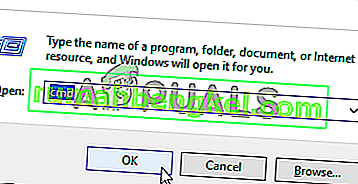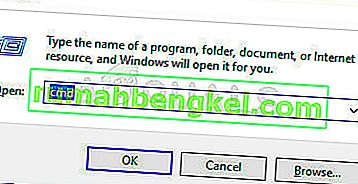Сканування SFC (перевірка системних файлів) - це досить корисна утиліта, вбудована в кожну версію операційної системи Windows. Сканування SFC аналізує всі системні файли на наявність пошкоджень та пошкоджень та виправляє будь-які проблеми із виявленими системними файлами, замінюючи пошкоджені або пошкоджені системні файли на абсолютно свіжі, кешовані версії. Успішне сканування SFC може вирішити безліч різних проблем з комп’ютером Windows, але сканування SFC може також повністю провалитися. Коли сканування SFC не вдається, відображається повідомлення про помилку, що пояснює, що пішло не так і чому сканування не вдалося. Багато користувачів Windows бачать таке повідомлення про помилку під час запуску сканування SFC, і воно не вдається:
“Захист ресурсів Windows не може виконати запитувану операцію”
Це повідомлення про помилку може з'являтися в кінці сканування SFC або коли сканування SFC на деякий час застряє на тій самій стадії, а потім не вдається. Крім того, відомо, що ця проблема також впливає на всі версії ОС Windows, які в даний час підтримуються корпорацією Майкрософт - від Windows 7 до Windows 10. Хоча точна причина цієї проблеми не підтверджена і може варіюватися в залежності від конкретного випадку з іншого, ця проблема часто пов’язана з утилітою SFC, з тієї чи іншої причини, через відсутність доступу до файлів, які вона або потребує для роботи, або її потрібно перевірити на наявність пошкоджень та пошкоджень. Коли сканування SFC не вдається і відображається це повідомлення про помилку, ви можете бути впевнені, що будь-які пошкоджені або пошкоджені системні файли, які він міг виявити, не були виправлені, і це робить проблему досить значною.

На щастя, проте більшість користувачів Windows, на яких ця проблема постраждала в минулому, змогли її вирішити - використовуючи те чи інше рішення. Нижче наведено найефективніші рішення, за допомогою яких ви можете вирішити цю проблему:
Рішення 1: Запустіть утиліту CHKDSK
CHKDSK - це вбудована утиліта Windows, здатна сканувати розділи жорсткого диска, перевіряючи цілісність їх файлової системи та виправляючи логічні помилки файлової системи. У деяких випадках запуск утиліти CHKDSK усуває будь-яку проблему, яка спричиняла помилку сканування SFC, ефективно позбавляючи її. Для того, щоб застосувати це рішення, вам потрібно:
- Відкрийте меню « Пуск»
- Шукайте “ cmd ”.
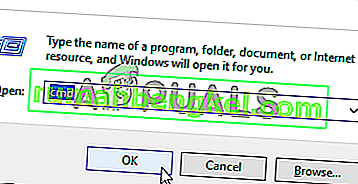
- Клацніть правою кнопкою миші на результаті пошуку під назвою cmd та натисніть Запустити від імені адміністратора .
Примітка: Вас можуть попросити надати підтвердження або пароль адміністратора. Якщо так, надайте все, що потрібно.
- Введіть у командний рядок з підвищеним вмістом і натисніть Enter :
ЧКДСК С: / Р

- Після виконання команди вам буде повідомлено, що утиліта CHKDSK запуститься при наступному завантаженні. На цьому етапі введіть y у піднятий командний рядок і натисніть Enter .
- Закрийте піднятий командний рядок .
- Перезавантажте комп'ютер.
- Коли комп'ютер завантажиться, CHKDSK почне працювати. CHKDSK може зайняти значну кількість часу (залежно від обсягу жорсткого диска / твердотільного диска), тому будьте терплячі.

Після завершення CHKDSK комп’ютер завантажиться нормально, і ви зможете запустити сканування SFC, щоб визначити, чи було вирішено проблему.
Рішення 2. Змініть дескриптори безпеки в папці winsxs
Однією з можливих причин несправності сканування SFC на ураженому комп'ютері є те, що утиліта SFC не може отримати доступ до папки winsxs ( C: \ Windows \ winsxs ) через деякі проблеми з дескрипторами безпеки папки. Якщо так, то все, що вам потрібно зробити, щоб позбутися проблеми:
- Відкрийте меню « Пуск»
- Шукайте “ cmd ”.
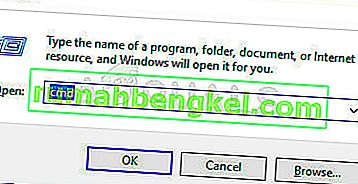
- Клацніть правою кнопкою миші на результаті пошуку під назвою cmd та натисніть Запустити від імені адміністратора .
Примітка: Вас можуть попросити надати підтвердження або пароль адміністратора. Якщо так, надайте все, що потрібно.
- Введіть у командний рядок з підвищеним вмістом і натисніть Enter :
ICACLS C: \ Windows \ winsxs
- Після виконання команди закрийте піднятий командний рядок .
- Перезавантажте комп'ютер і запустіть сканування SFC, коли він завантажиться, щоб перевірити, чи проблему вирішено.

Рішення 3. Виконайте ремонтну інсталяцію Windows
Встановлення ремонту - це можливість, яку мають усі користувачі Windows - ця опція дозволяє користувачам відновлювати всі критичні системні файли та виправляти майже будь-яку проблему, яка мучить їхні комп’ютери. Незважаючи на те, що його називають «ремонтом», він не переінсталює Windows. Натомість засіб простої ремонту усуває якомога більше проблем із ураженим комп’ютером, а оскільки це так, установку ремонту можна виконати, не втрачаючи даних, що зберігаються на даному комп’ютері.
Існує цілком пристойна ймовірність того, що виконавши ремонтну установку, ви зможете виправити все, що спричиняє збій сканувань SFC на вашому комп’ютері, і відобразити повідомлення про помилку „ Захист ресурсів Windows не може виконати запитувану операцію ”. Крім того, на завершення всього, виконання ремонтної установки є досить простим і простим процесом.
Рішення 4: Очистіть інсталяцію Windows з нуля
Якщо навіть ремонтна установка Windows не може вирішити цю проблему у вашому випадку, а сканування SFC все ще не вдається на вашому комп'ютері після встановлення ремонту, найкращим варіантом було б очистити встановлену Windows з нуля. Чиста інсталяція Windows означає стирання поточної інсталяції Windows чистою - разом із усіма встановленими програмами та будь-якими збереженими даними, а потім встановлення абсолютно нової, нової операційної системи Windows, яка майже у всіх випадках є точно такою ж версією Windows, яка була раніше встановлена на комп’ютері, про який йде мова.
Оскільки чиста інсталяція Windows означає, що ви збираєтеся перевстановити Windows з нуля, а ваш комп’ютер згодом стане як новий, існує справді великий шанс, що чиста інсталяція позбудеться цієї проблеми. Оскільки чиста інсталяція також позбавляється від усіх даних, що зберігаються на цільовому комп'ютері, настійно рекомендується створити резервну копію даних, які ви не хочете втратити, перш ніж продовжувати чисту інсталяцію. Якщо ви точно не знаєте, як можна очистити інсталяцію Windows з нуля.
Можливо, що ця проблема залишається порушена на вашому комп’ютері навіть після чистої інсталяції Windows, єдиним можливим поясненням проблеми є те, що жорсткий диск / твердотільний диск вашого комп’ютера вийшов з ладу або починає виходити з ладу. Утиліта SFC може не мати доступу до файлів, необхідних для роботи, або до файлів, які потрібно сканувати, оскільки вони знаходяться в секторах жорсткого диска / твердотільного диска вашого комп'ютера, які вже зіпсувалися, і якщо це так, найкращий курс дія полягає в тому, щоб з’ясувати, чи ваш HDD / SSD дійсно вийшов з ладу чи не вдається, а потім замінити його до того, як трапиться щось катастрофічне.
Якщо ви хочете визначити, чи не виходить із ладу жорсткий диск / твердотільний диск вашого комп'ютера, слід перевірити наявність несправностей жорсткого диска. Тим не менш, ви також можете вибрати, щоб професіонал подивився HDD / SSD, про всяк випадок. Крім того, якщо на жорсткий диск / твердотільний диск все ще діє гарантія, настійно рекомендується відправити його виробнику, щоб він перевірив його, і якщо він справді вийшов з ладу або вийшов з ладу, виправлений або замінений.
Рішення 5: Увімкнення інсталятора модуля Windows
У деяких випадках служба інсталятора модулів Windows може бути відключена, через що ця помилка ініціюється. Тому на цьому кроці ми відкриємо вікно управління послугами, а потім увімкнемо його. Для того:
- Натисніть “Windows” + “R”, щоб відкрити підказку “Run”.
- Введіть "Services.msc" і натисніть "Enter".

- Перейдіть за списком вниз і двічі клацніть на “Інсталятор модуля Windows”.
- Виберіть опцію «Пуск» і дочекайтеся запуску послуги.
- Виконайте сканування SFC і перевірте, чи проблема не зникає.
Рішення 6: Виконання команд
У деяких випадках завантажена версія Windows може не працювати, через що ця помилка спричинена. Тому на цьому кроці ми спочатку завантажимо параметри відновлення, а потім відкриємо там командний рядок. Там ми виконаємо кілька команд для сканування інсталяції Windows на наявність помилок. Для того:
- Перезавантажте комп'ютер і завантажте параметри відновлення.
- Відкрийте CMD у опціях відновлення.
- Введіть і натисніть “Enter”, щоб виконати наступну команду.
sfc / SCANNOW / OFFBOOTDIR = c: \ / OFFWINDIR = c: \ windows
- Перевірте, чи проблема не зникає.
Примітка: Також слід спробувати запустити сканування SFC у безпечному режимі, щоб виключити втручання сторонніх додатків або послуг.